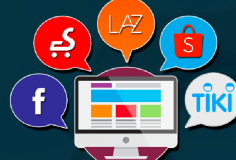Xem phim trên Windows từ smartphone Android và iOS
Với bộ nhớ trong hạn chế nên nhiều người dùng smartphone sẽ không thể lưu trữ được các bộ phim có độ phân giải cao và dung lượng lớn trên điện thoại của mình. Giải pháp trong trường hợp này là lưu trữ các bộ phim đó trên máy tính chạy Windows, sau đó chia sẻ thư mục chứa các bộ phim đó để truy cập trên smartphone chạy Android, iPad và iPhone.
Những cách dưới đây có thể chia sẻ thư mục lưu trữ phim hoặc dữ liệu bất kỳ trên Windows, sau đó truy cập chúng bằng điện thoại Android, iPad và iPhone trên cùng một mạng.
Chia sẻ thư mục trên Windows
Không giống như việc chia sẻ một thư mục trên Windows cho các máy tính chạy Linux hay Mac OS X truy cập, bạn không thể sử dụng Homegroup để chia sẻ các thư mục cho smartphone, mà bắt buộc phải truy cập vào Control Panel>Network and Sharing Center, rồi kích vào liên kết Choose homegroup and sharing. Trong cửa sổ mới, kích vào liên kết Change advanced sharing settings… Sau đó kích vào tùy chọn Turn onf file and printer sharing ngay dưới mục File and printer sharing và bấm nút Save changes để lưu lại thay đổi.

Tất nhiên, bạn cũng có thể cấu hình các thiết lập chia sẻ nâng cao khác ở đây, tùy theo nhu cầu sử dụng. Sau khi tính năng File and printer sharing được kích hoạt, mở File Explorer (Windows 8) hoặc Windows Explorer (Windows 7), rồi kích chuột phải vào thư mục muốn chia sẻ và chọn Properties. Trong hộp thoại xuất hiện, chọn thẻ Sharing sau đó bấm nút Share để chia sẻ thư mục đó trong mạng.

Tính năng này sẽ giúp các thư mục hiển thị trong mạng nội bộ, điều đó cũng có nghĩa là bắt buộc máy tính và các thiết bị di động phải được kết nối trên cùng một mạng nội bộ. Bạn không thể truy cập vào thư mục được chia sẻ trong Windows qua Internet hoặc smartphone khi điện thoại sử dụng kết nối với dữ liệu di động mà bắt buộc cả hai thiết bị phải được kết nối trên cùng một mạng Wi-Fi.
Truy cập vào thư mục được chia sẻ trên Android
Hệ điều hành Android không được tích hợp ứng dụng quản lý tập tin, do đó bạn không thể truy cập vào thư mục được chia sẻ trên Windows. Nhưng hiện có nhiều ứng dụng quản lý dữ liệu cho Android, không chỉ cho phép quản lý dữ liệu trên máy, các dịch vụ lưu trữ đám mây mà còn có khả năng truy cập vào các dữ liệu được chia sẻ từ máy tính chạy Windows. Và một trong số đó phải kể đến ứng dụng miễn phí hàng đầu ES File Explorer.
Để thực hiện, bạn tải và cài đặt ES File Explorer trên điện thoại xong, kích hoạt ứng dụng lên rồi bấm vào nút menu ở góc trên cùng bên trái, trong menu xổ xuống chọn Network>LAN.

Bấm vào nút Scan và ES File Explorer sẽ tiến hành quét mạng nội bộ để tìm kiếm các máy tính chạy Windows đang kết nối trên cùng một mạng. Sau khi quét xong, ứng dụng sẽ liệt kê các máy tính trong mạng bằng địa chỉ IP của từng máy, lúc này bạn chỉ cần bấm chọn đúng địa chỉ IP của máy tính chạy Windows có chứa dữ liệu chia sẻ. Trong một số trường hợp, có thể bạn sẽ phải khai báo tên truy cập và mật khẩu người dùng trước khi truy cập vào máy tính đó, điều này sẽ tùy thuộc vào cách mà mỗi người dùng thiết lập việc chia sẻ tập tin.

Hệ điều hành Android khá là linh hoạt, vì vậy bạn có thể mở các tập tin trong thư mục được chia sẻ trên Windows bằng chính các ứng dụng trên Android hoặc cũng có thể sao chép sang điện thoại để sử dụng sau đều được. Bạn cũng có thể stream video trực tiếp từ mạng chia sẻ, sử dụng máy tính như một máy chủ media mà không cần bất kỳ phần mềm đặc biệt nào.

Truy cập vào thư mục được chia sẻ trên iOS
Giống như Android, người dùng iOS cũng sẽ cần đến ứng dụng quản lý tập tin của bên thứ ba để truy cập vào thư mục chia sẻ trên Windows. Một trong các ứng dụng ứng dụng miễn phí hàng đầu trên App Store phải kể đến là FileExplorer Free.
Sau khi tải và cài đặt ứng dụng, kích hoạt FileExplorer Free lên, từ giao diện chính của ứng dụng bấm vào nút dấu + ở góc trên bên trái, trong menu xổ xuống và chọn Windows.

FileExplorer Free ngay lập tức sẽ quét mạng nội bộ và hiển thị tên các máy tính chạy Windows có các thư mục hoặc tập tin đã và đang được chia sẻ trong mạng. Bấm chọn tên máy tính có chứa dữ liệu chia sẻ mà bạn muốn truy cập, một hộp thoại hiển thị yêu cầu cung cấp tên và mật khẩu truy cập vào máy tính hoặc nếu không bạn có thể đăng nhập như tài khoản khách (Guest).

So với Android, chắc chắn iOS sẽ không thể linh hoạt hơn, khi nói đến khả năng quản lý các tập tin được chia sẻ trên mạng, do đó người dùng sẽ có khá ít chức năng có thể thao tác với các dữ liệu được chia sẻ trên Windows. Tuy nhiên, bạn vẫn có thể mở các tập tin nhạc/video trực tiếp trong thư mục chia sẻ trên Windows trên thiết bị. Hoặc có thể sử dụng tính năng Open In để mở một tập tin trong một ứng dụng cụ thể trên iOS.

Hoàng Hải
 VAIP và Cộng đồng ICT kêu gọi hỗ trợ máy tính cho trường học ở các vùng lũ lụt miền Trung - Tây Nguyên
VAIP và Cộng đồng ICT kêu gọi hỗ trợ máy tính cho trường học ở các vùng lũ lụt miền Trung - Tây Nguyên
 Bộ trưởng Lê Hoài Trung trả lời phỏng vấn về chuyến thăm chính thức Algeria và Kuwait, hoạt động song phương tại Nam Phi của Thủ tướng Chính phủ Phạm Minh Chính
Bộ trưởng Lê Hoài Trung trả lời phỏng vấn về chuyến thăm chính thức Algeria và Kuwait, hoạt động song phương tại Nam Phi của Thủ tướng Chính phủ Phạm Minh Chính
 Lễ Tốt nghiệp và Trao bằng Cử nhân Khóa 1 Trường Đại học CMC năm 2025: Empowering Talents in the Age of AI
Lễ Tốt nghiệp và Trao bằng Cử nhân Khóa 1 Trường Đại học CMC năm 2025: Empowering Talents in the Age of AI